笔记本硬盘如何分区?
时间:2025-05-01 作者:游乐小编
通常情况下,电脑在正常使用时会将硬盘划分为四个分区,但重装系统后可能会出现系统分区c盘空间过小、数据盘过多或c盘过大、其他数据盘过小,甚至整个硬盘容量都被分配给系统盘的情况。当面对磁盘分区不合理的情况时,该如何解决呢?接下来,小编将为大家介绍笔记本硬盘分区的具体操作步骤。
如何对笔记本硬盘进行分区
首先,右键点击“我的电脑”,然后选择“管理”。

接着,选择“磁盘管理”。
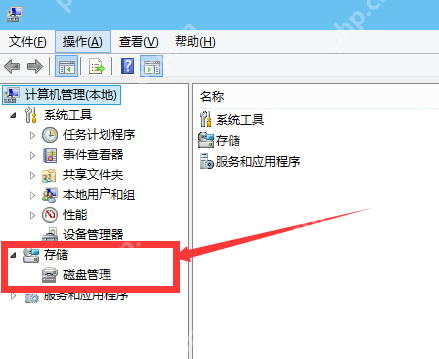
进入磁盘管理后,您可以查看当前的分区情况。
选择需要进行分区调整的磁盘,右键点击,然后选择“压缩卷”。

系统会自动计算可压缩的空间,具体时间取决于电脑的配置。

输入您希望压缩的空间大小,然后点击“压缩”。

稍等片刻,压缩后的空间就会出现,这就是我们刚刚压缩出的可用空间。

选中这个未分配的空间,右键点击,选择“新建简单卷”。
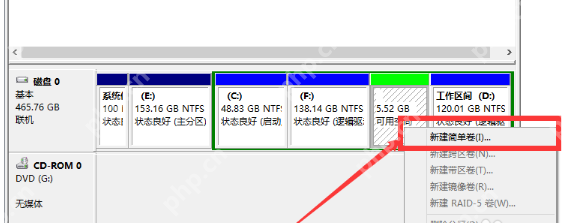
进入新建简单卷向导,直接点击“下一步”。

指定新卷的大小,输入您想要的大小,然后点击“下一步”。

为新建的简单卷选择盘符。

选择新卷的文件系统格式,通常选择“NTFS”即可。

点击“完成”,等待片刻即可。

小编推荐:
相关攻略
更多 - 抖音极速版网页版入口 抖音极速版官网官方网站 05.02
- Windows7电脑怎么设置定时关机?计划任务程序分步教程 05.02
- ao3正版官网 ao3官网进入手机 05.02
- 电脑怎么连接网络 多种联网方式详细说明 05.02
- ppt怎么加音乐背景 给PPT添加背景音乐并循环播放的完整教程 05.02
- GLB文件搞不定怎么办 05.02
- Win10电脑内存占用过多如何解决 05.02
- 2022 有哪些免费互传且不耗流量的手机电脑文件传输软件 05.02
热门推荐
更多 热门文章
更多 -

- 《哈利波特:魔法觉醒》守护神测试方法攻略
-
2022-09-17 13:04
手游攻略
-

- 大话西游手游冰封幻境最强攻略 冰封幻境解析
-
2022-05-08 21:12
手游攻略
-

- 黑人抬棺材专业团队跳舞
-
2022-07-30 08:06
八卦新闻
-

- 口袋妖怪金手指代码大全
-
2021-12-12 12:51
单机攻略
-

- 《巫师3》妓院升级心得
-
2021-12-16 01:00
单机攻略



















